Win11开机后出现explorer.exe应用程序错误怎么解决? exe应用程序错误解决办法
时间:2024-11-16 19:51:36 来源:互联网 阅读:
电脑开机弹explorer.exe,这是有使用Win11系统用户遇到的问题,不知道什么情况,这篇文章是本站给大家带来的解决Win11开机弹explorer.exe问题方法。

Win11每次开机的时候都会弹出Explorer.EXE
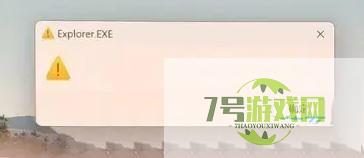
方法一:
1、首先,按键盘上的【 Win + X 】组合键,或右键点击任务栏上的【Windows开始徽标】,在打开的隐藏右键菜单项中,选择【运行】;

2、除了刚才的方法打开运行以外,还可以通过组合键【Win + R】快速打开运行,然后输入【regedit】命令,按【确定或回车】,可以快速打开注册表编辑器;
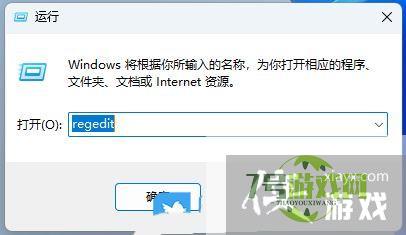
3、注册表编辑器窗口,依次展开到以下路径:
HKEY_CURRENT_USERSoftwareMicrosoftWindows NTCurrentVersionWindows
然后找到并双击打开【Load】
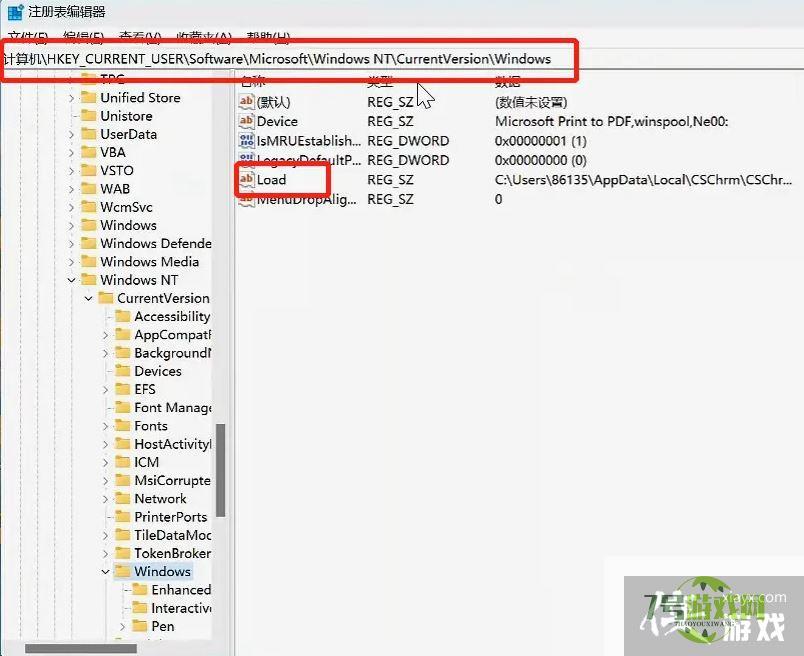
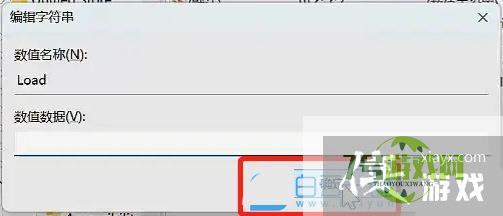
方法二:
1)sfc
命令提示符中,输入并按回车执行【sfc /scannow】 命令,该命令主要是用来修复系统文件的,不管是系统文件缺失,或损坏都可以修复
sfc包括有以下命令:
sfc /scannow:扫描所有受保护系统文件的完整性,并尽可能修复有问题的文件 sfc /verifyonly:扫描所有受保护系统文件的完整性,不会执行修复操作 sfc /scanfile:扫描引用的文件的完整性,如果找到问题,则修复文件(需指定完整路径) sfc /verifyfile:验证带有完整路径的文件的完整性,但不会执行修复操作 sfc /offbootdir:对于脱机修复,指定脱机启动目录的位置 sfc /offwindir:对于脱机修复,指定脱机Windows目录的位置 sfc /logfile:对于脱机修复,通过指定日志文件路径选择性地启用记录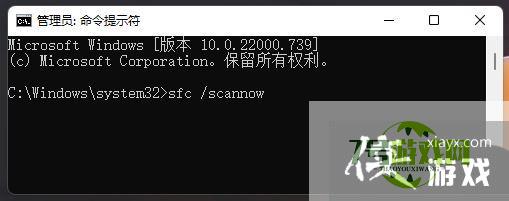
2)dism
命令提示符中,输入并按回车执行【DISM /Online /Cleanup-Image /CheckHealth】命令,该命令可以用来修复Windows系统镜像、安装程序、恢复程序和PE系统
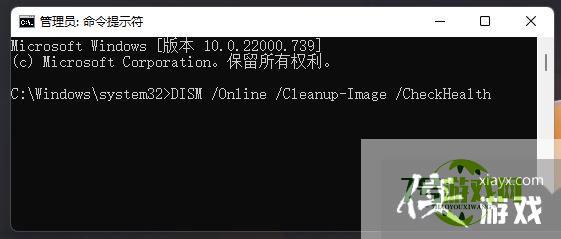
3)初始化
1、命令提示符中,输入并按回车执行【systemreset -cleanpc】命令,可以唤起系统重置;
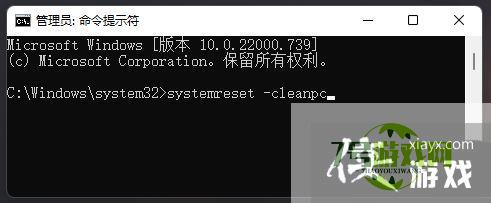
2、全新启动,这将删除所有应用和程序,但 Windows 标配的那些应用和程序除外。你的制造商安装的所有 Microsoft Store 应用也将保留。你的个人文件和一些 Windows 设置将保留;

最新更新
更多-

- 笔趣谷免费小说app下载 v1.1
- 图书阅读 |
- Android/Ios 2024-11-06
-

- 奕管智慧校园app官方下载 v1.0
- 图书阅读 |
- Android/Ios 2024-11-06
-

- 秀才黄金屋app官方下载 v1.0.0
- 图书阅读 |
- Android/Ios 2024-11-06
-

- 医学三基智题库app官方下载 v1.2.0
- 图书阅读 |
- Android/Ios 2024-11-06
-

- 儿童识汉字app官方下载 v4.875.224
- 图书阅读 | 52.08MB
- Android/Ios 2024-11-06
-

- 免费极速驾考app软件下载 v1.0
- 图书阅读 |
- Android/Ios 2024-11-06
-

- 野果阅读1.0.7最新软件下载 v1.0.2
- 图书阅读 | 56.5MB
- Android/Ios 2024-11-06
-

- 日语考级宝app官方版下载 v2.0.6
- 图书阅读 |
- Android/Ios 2024-11-06
软件教程
更多-
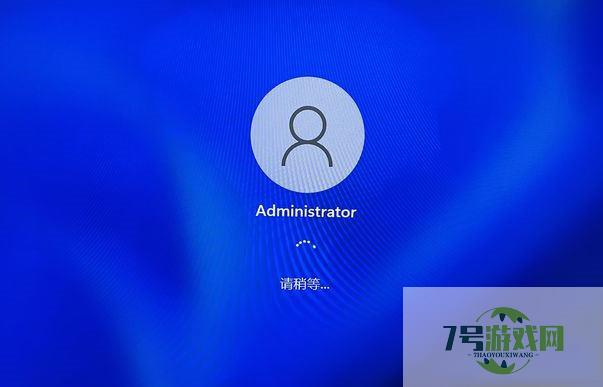
- Win11开机界面点登录无反应怎么回事?Win11开机点登录无反应解决方法
-
互联网
11-16
-
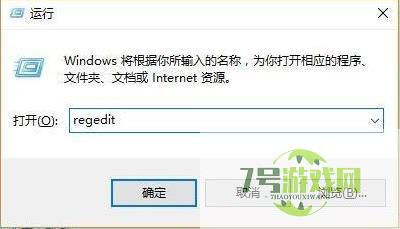
- Win11提示pin不可用怎么办?Win11提示pin不可用解决方法
-
互联网
11-16
-
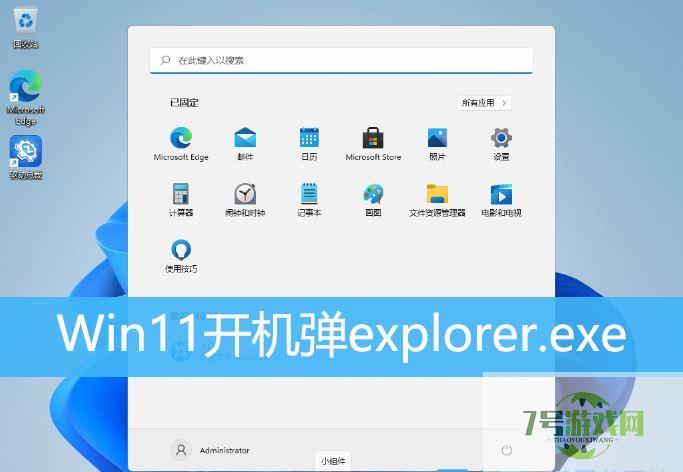
-
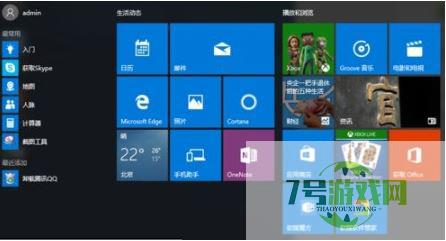
- Win11装了双系统没有跳出选项怎么办?Win11双系统开机选择系统方法
-
互联网
11-16
-
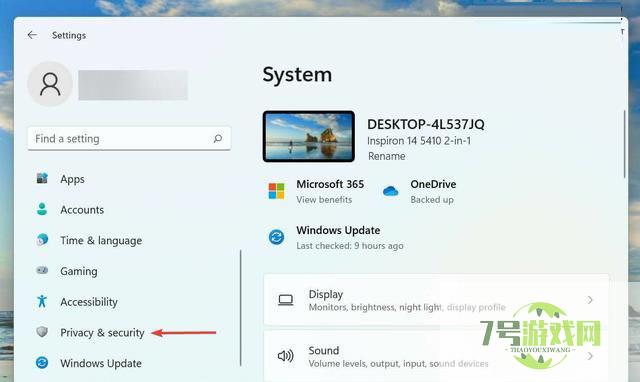
- Win11语音输入没反应怎么办?Win11无法使用语音输入解决方法
-
互联网
11-16
-
如有侵犯您的权益,请发邮件给3239592717@qq.com



